Discord non mi lascia parlare: 3 modi per risolvere (09.15.25)
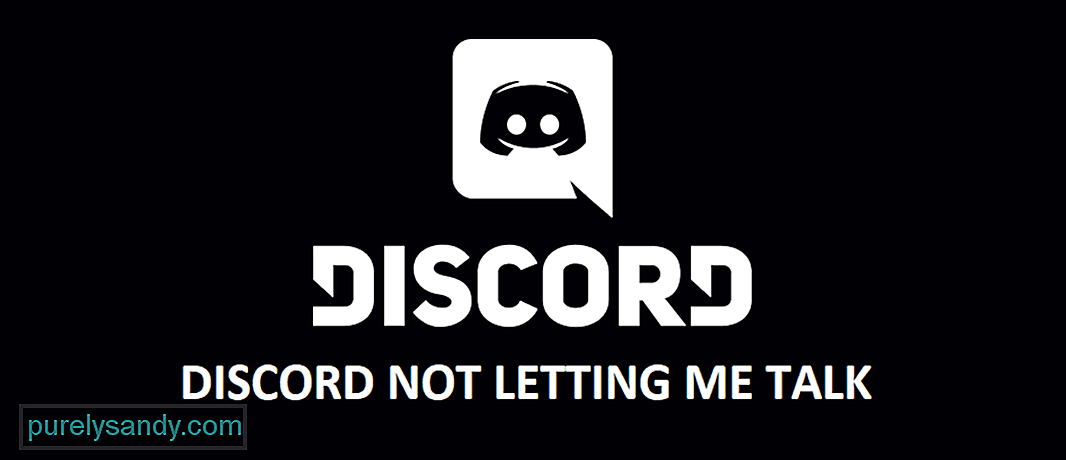 discord non mi lascia parlare
discord non mi lascia parlareDiscord è una delle migliori piattaforme di comunicazione in circolazione che offre una vasta gamma di opzioni per connettersi con i tuoi amici e altre persone sui server. Questa è una delle piattaforme più versatili in circolazione e puoi avere tutti i tipi di comunicazione con la voce, incluse chiamate audio e video.
Hai persino la possibilità di inviare messaggi vocali attraverso la piattaforma e fare un'esperienza felice per te. Tuttavia, se hai problemi con la voce fuori campo di Discord, ecco cosa devi fare.
Lezioni di Discord popolari
1) Controlla le impostazioni audio del dispositivo
La prima cosa che devi controllare sono le impostazioni audio sul tuo dispositivo e questo farà al caso tuo. Assicurati che il tuo dispositivo abbia il microfono attivato in modo che non ci siano problemi di sorta. Dovrai anche creare il microfono che stai utilizzando come dispositivo di ingresso audio predefinito e in questo modo sarai in grado di ottenere l'ingresso audio giusto su Discord e di poter parlare tramite l'applicazione.
Un'altra cosa che dovrai controllare soprattutto sui dispositivi mobili è che la tua applicazione Discord dovrebbe avere accesso al tuo microfono. Puoi controllare le autorizzazioni di accesso al microfono o le autorizzazioni dell'app per consentire all'applicazione Discord di utilizzare il microfono e funzionerà perfettamente per te.
2) Reinstallare l'applicazione
La prossima cosa che dovrai fare è reinstallare l'applicazione, indipendentemente dal dispositivo o dalla piattaforma che potresti utilizzare. Questo dovrebbe essere abbastanza semplice in quanto la reinstallazione non solo eliminerà tutti i problemi, gli errori e i bug che potresti causare questo problema. Ciò ti consentirà anche di ottenere la versione aggiornata dell'applicazione per risolvere questo tipo di problema.
Quindi, elimina i dati dell'app e quindi disinstalla l'app dal tuo dispositivo. Dopodiché, sarebbe fantastico poter riavviare anche il dispositivo. Dopo un riavvio, dovrai scaricare l'ultima versione dell'applicazione sul tuo dispositivo e questo ti aiuterà a risolvere tutti i problemi che potresti incontrare con il microfono.
3) Controlla i tuoi driver per microfono
Ora, esiste la possibilità che il tuo microfono abbia alcuni driver che potrebbero ostacolare l'esperienza per te e avrai difficoltà a farlo funzionare. Quindi, ciò che dovrai fare in tal caso è controllare i driver audio e assicurarti che i driver siano aggiornati. Dopo un aggiornamento del driver riuscito, sarai in grado di far funzionare il dispositivo Discord per te. Questo andrebbe per il PC con Windows.
Tuttavia, se hai qualche problema con i telefoni, dovrai provare l'aggiornamento del firmware poiché anche questo può causare il problema e aggiornare il firmware a l'ultima versione lo farà funzionare perfettamente per te.
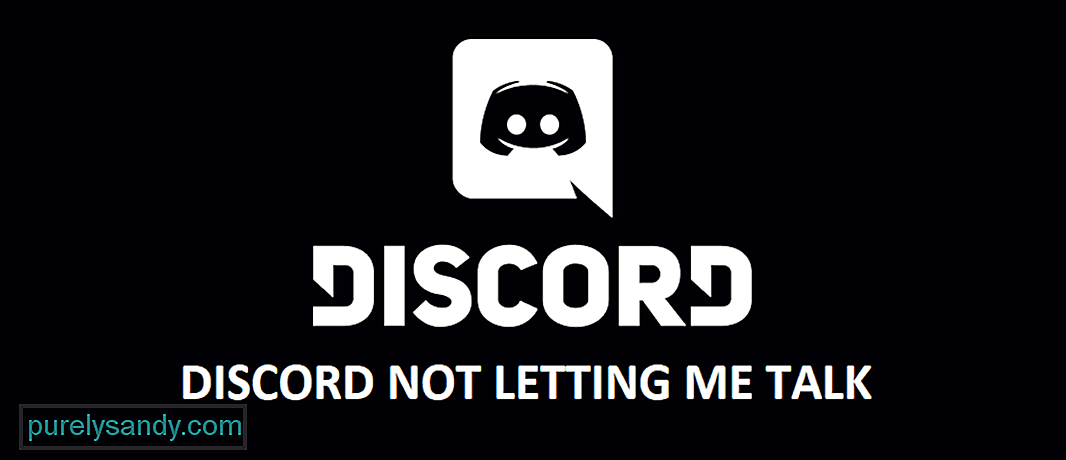
Video Youtube: Discord non mi lascia parlare: 3 modi per risolvere
09, 2025

